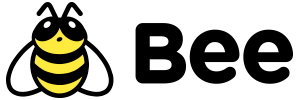En este tutorial aprenderemos a cómo configurar Thunderbird con su cuenta de correo electrónico de Webmail. Este tutorial asume que usted tiene abierto su aplicación de Thunderbird y que ha creado previamente una cuenta de correo electrónico en Webmail. Para configurar Thunderbird con su cuenta de correo electrónico debemos hacer lo siguiente:
- Primero debemos hacer clic en crear una nueva cuenta de correo electrónico.
- Luego debemos buscar la opción que dice "Saltarse esto y usar mi cuenta de correo existente".
- Ahora debemos ingresar la información solicitada. Se debe ingresar su nombre, correo electrónico y contraseña. El correo y contraseña son los que usted utilizo para crear su cuenta de correos en su cPanel. Una vez completada la información debemos hacer clic en continuar. Thunderbird comenzara a buscar automáticamente la configuración del servidor. Si la configuración esta correcta puede hacer clic en Hecho para finalizar la configuración.
- Ahora, procederemos a hacer clic en configuración manual para hacer las modificaciones necesarias.
- Usted puede seleccionar si desea utilizar imap o pop3. En este tutorial utilizaremos pop3.
- En servidor entrante y saliente se debe configurar utilizando el siguiente formato mail.dominio.com (reemplaza dominio por la dirección de tu web)
- En el área de identificación debemos elegir contraseña normal en servidor de entrada y salida.
- Por ultimo hacemos clic en Hecho para finalizar la configuración.
Listo, hemos aprendido a como configurar Thunderbird con su cuenta de correo electrónico de Webmail de cPanel.